L’utilisation de plusieurs moniteurs s’est considérablement développée ces dernières années. Bien que la possibilité d’utiliser des écrans externes et secondaires avec des ordinateurs portables et de bureau existe depuis longtemps, la prise en charge s’est nettement améliorée. Toutefois, un problème persistant, notamment avec les configurations multi-écrans, est l’apparition d’applications hors de l’écran principal. Cela se produit aussi bien sur Windows que sur macOS. Voici donc quelques solutions pour corriger ce problème sur macOS.
Solutions pour les applications hors écran
Plusieurs méthodes peuvent être tentées pour résoudre ce problème. Certaines sont simples, d’autres spécifiques à l’application concernée, et il existe également une solution logicielle tierce qui peut s’avérer très utile.
Déplacement par la barre de titre
La plupart des applications macOS peuvent être déplacées en utilisant leur barre de titre. Cette méthode n’est efficace que si l’application est partiellement visible. Si c’est le cas, essayez de faire glisser l’application, en partant de sa barre de titre, vers le centre de votre écran.
Utiliser l’option Zoom du menu
C’est l’une des façons les plus courantes de faire revenir une application visible à l’écran. Lancez l’application concernée et assurez-vous qu’elle est active. Peu importe si elle s’ouvre hors de l’écran ou à mi-chemin. Du moment que l’application est active, son menu s’affichera dans la barre de menus.
Dans la barre de menus, allez dans l’option « Fenêtre » puis sélectionnez « Zoom ». Cette action devrait ramener l’application au centre de votre écran.
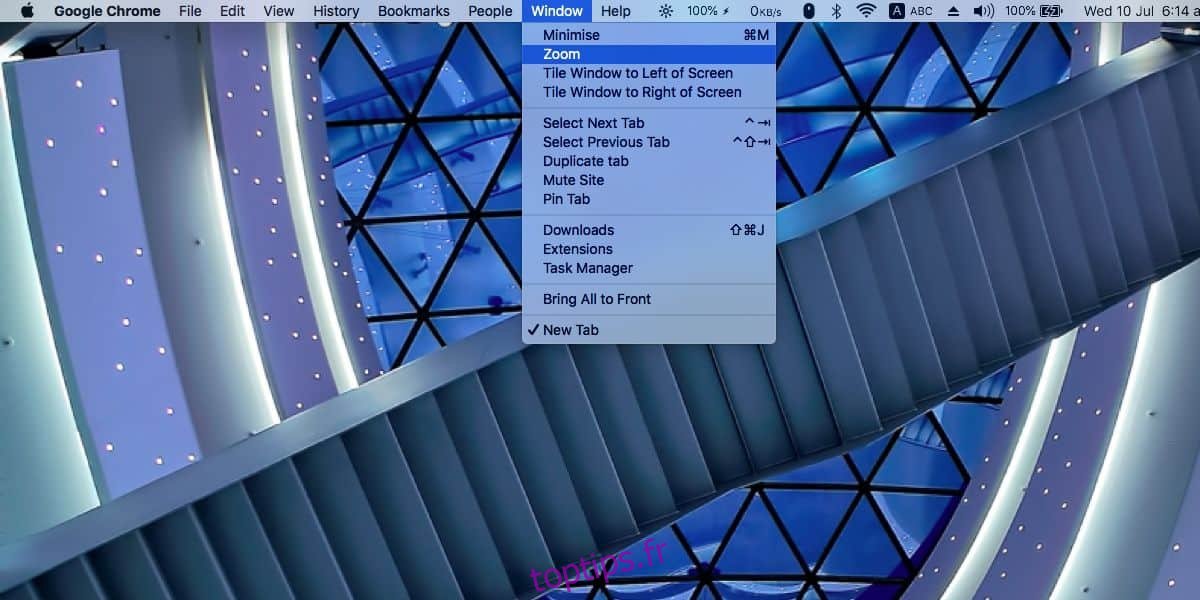
Cette méthode peut ne pas fonctionner si l’application ne possède pas l’option « Zoom » dans son menu « Fenêtre ».
Recourir à l’application Spectacle
Spectacle est une application gratuite de gestion de fenêtres pour macOS. Elle offre de nombreuses fonctionnalités pour le déplacement des fenêtres, que ce soit sur l’écran principal ou sur un écran secondaire. Elle peut également centrer les applications, ce qui en fait un outil très utile pour résoudre ce problème d’applications hors écran.
Téléchargez et installez Spectacle. Assurez-vous que l’application qui s’ouvre hors écran est bien l’application active. Si vous n’arrivez pas à la mettre au premier plan, fermez-la (ou forcez sa fermeture) puis relancez-la via Spotlight ou le dossier Applications.
Cliquez sur l’icône de Spectacle dans la barre de menu, puis choisissez l’option « Centrer », ou utilisez le raccourci clavier Option + Commande + C pour centrer la fenêtre.
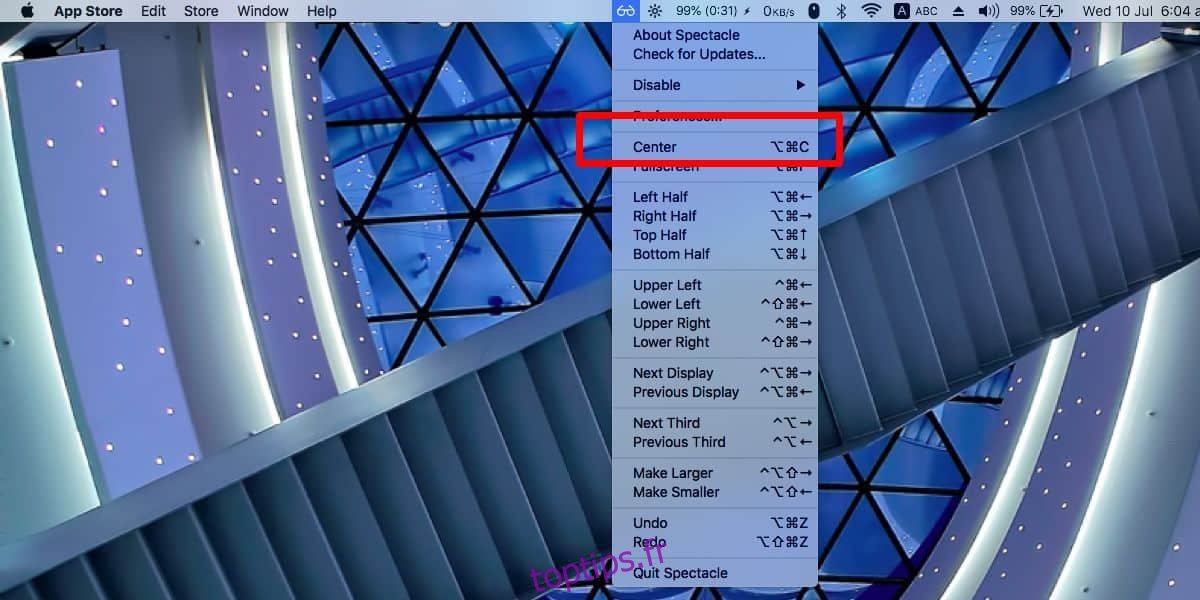
L’une de ces trois solutions devrait suffire. Normalement, l’application ne devrait plus s’ouvrir hors de l’écran principal une fois qu’elle aura été forcée de revenir au centre. Si le problème persiste, essayez de déconnecter puis de reconnecter tous les écrans secondaires que vous utilisez. Si le problème se produit sur un seul écran, tentez de modifier la résolution de votre Mac, puis rétablissez votre résolution initiale. Par ailleurs, ce problème peut parfois être dû à un bug spécifique à une application. Il peut être utile de vérifier cela également.